在當今數字化時代,個人或企業若想在網絡世界中占有一席之地,擁有一個個性化網站已經成為必不可少的步驟。而作為一個基于靜態網站生成器的開源框架,Hugo以其快速生成、易于使用以及極高的靈活性脫穎而出。然而,盡管Hugo有著諸多優點,很多初學者仍會在初次使用時感到不知所措。在方維網絡(www.tool-sy.cn)中,我們將通過五個簡單的步驟,幫助你輕松利用Hugo打造一個個性化的網站,并且最大限度地提升網站速度。
### 第一步:安裝Hugo
在創建你的網站之前,首先需要在你的計算機上安裝Hugo。根據你的操作系統,可以選擇不同的安裝方法:
#### 對于Windows用戶:
1. 下載Hugo的最新版本:[Hugo Releases](https://github.com/gohugoio/hugo/releases)
2. 解壓縮并將二進制文件復制到你的系統路徑中。
#### 對于Mac用戶:
你可以通過Homebrew來安裝Hugo。這是最簡單的方式,因為Homebrew會自動處理依賴關系。只需在終端中輸入:
```sh
brew install hugo
```
#### 對于Linux用戶:
使用包管理器,例如apt-get(適用于Debian/Ubuntu):
```sh
sudo apt-get install hugo
```
安裝完成后,你可以通過在終端中鍵入 `hugo version` 來確認安裝是否成功。
### 第二步:創建新項目
安裝好Hugo之后,接下來就是創建一個新的項目文件夾。你可以使用以下命令:
hugo new site my-awesome-site
```
該命令將在當前目錄下創建一個名為 `my-awesome-site` 的文件夾,并生成一套默認的文件架構。
### 第三步:選擇與配置主題
Hugo支持多種主題,使你可以輕松地改變你的網站外觀。你可以在[Hugo Themes](https://themes.gohugo.io/) 瀏覽并選擇一個適合你需求的主題。選擇好主題后,可以通過以下命令將其添加到你的項目中:
```sh
cd my-awesome-site
git init
```
在成功添加主題之后,你需要編輯 `config.toml` 文件以啟用這個主題。打開該文件,并添加以下內容:
```toml
theme = "theme-name"
```
### 第四步:創建內容與設置導航
一個個性化網站的關鍵在于其內容的獨特性。你可以利用以下命令創建新的內容頁面:
```sh
hugo new posts/my-first-post.md
```
該命令將在 `content/posts` 目錄下生成一個新的Markdown文件。你可以在這個文件中編寫你的文章或內容。
此外,網站的導航也是用戶體驗的一部分。你可以通過編輯 `config.toml` 文件來設置導航菜單。例如:
```toml
[[menu.main]]
name = "Home"
url = "/"
weight = 1
[[menu.main]]
name = "Blog"
url = "/posts"
weight = 2
```
### 第五步:優化性能與部署
Hugo生成的是靜態網站,原生就有較好的性能表現,但我們仍然可以通過一些操作進一步優化。
#### 啟用最小化:
在 `config.toml` 文件中添加以下內容,以啟用HTML和CSS的最小化:
```toml
[outputFormats.HTML]
minify = true
```
#### 啟用緩存:
緩存可以顯著提升構建速度。你可以通過設置緩存參數來啟用緩存:
```toml
[caches]
[caches.getCSV]
dir = ":resourceDir/_gen"
```
#### 使用CDN:
將靜態資源托管在CDN上可以顯著提高內容的加載速度。你可以在 `config.toml` 文件中指定你的資源URL:
```toml
baseURL = "https://myawesomewebsite.com/"
resourceDir = "static"
```
完成以上步驟后,你可以通過以下命令預覽你的網站:
```sh
hugo server -D
```
在確保一切都已設置滿意后,可以使用以下命令生成靜態文件:
```sh
hugo
```
生成的靜態文件將會位于 `public` 目錄下。接下來,你可以將該目錄內容上傳至你的托管服務(例如Netlify、GitHub Pages等)。
### 結論
通過以上五個簡單步驟,你可以輕松利用Hugo打造一個高效、個性化的網站。從安裝Hugo、創建項目、選擇與配置主題、創建內容與導航,再到優化性能與部署,每一步都會讓你更接近一個完美的數字化展示平臺。Hugo不僅為開發人員提供了強大的工具,同時也為初學者提供了極大的便利。只需一點點探索和實驗,你就能發現其中的無限可能性,為你的數字化夢想添磚加瓦。
### 第一步:安裝Hugo

在創建你的網站之前,首先需要在你的計算機上安裝Hugo。根據你的操作系統,可以選擇不同的安裝方法:
#### 對于Windows用戶:
1. 下載Hugo的最新版本:[Hugo Releases](https://github.com/gohugoio/hugo/releases)
2. 解壓縮并將二進制文件復制到你的系統路徑中。

#### 對于Mac用戶:
你可以通過Homebrew來安裝Hugo。這是最簡單的方式,因為Homebrew會自動處理依賴關系。只需在終端中輸入:
```sh
brew install hugo
```

#### 對于Linux用戶:
使用包管理器,例如apt-get(適用于Debian/Ubuntu):
```sh
sudo apt-get install hugo
```
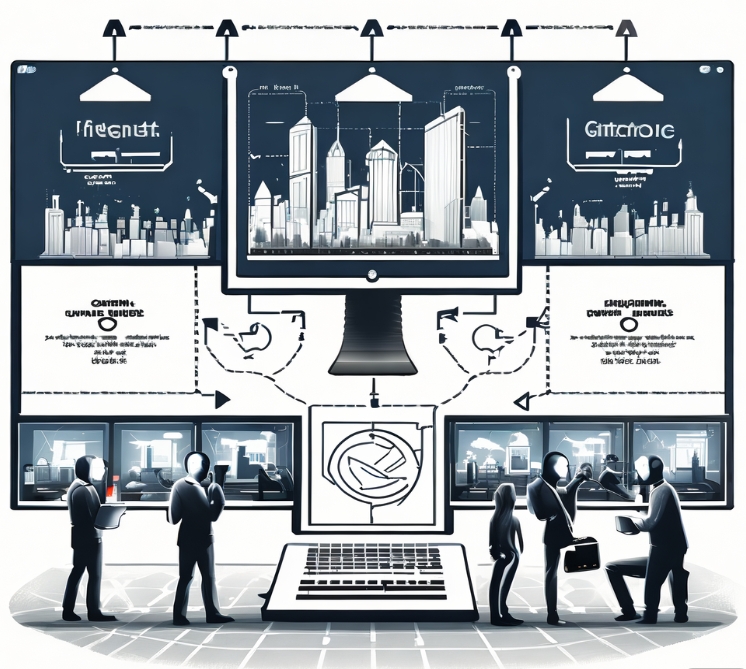
安裝完成后,你可以通過在終端中鍵入 `hugo version` 來確認安裝是否成功。
### 第二步:創建新項目
安裝好Hugo之后,接下來就是創建一個新的項目文件夾。你可以使用以下命令:

hugo new site my-awesome-site
```
該命令將在當前目錄下創建一個名為 `my-awesome-site` 的文件夾,并生成一套默認的文件架構。
### 第三步:選擇與配置主題
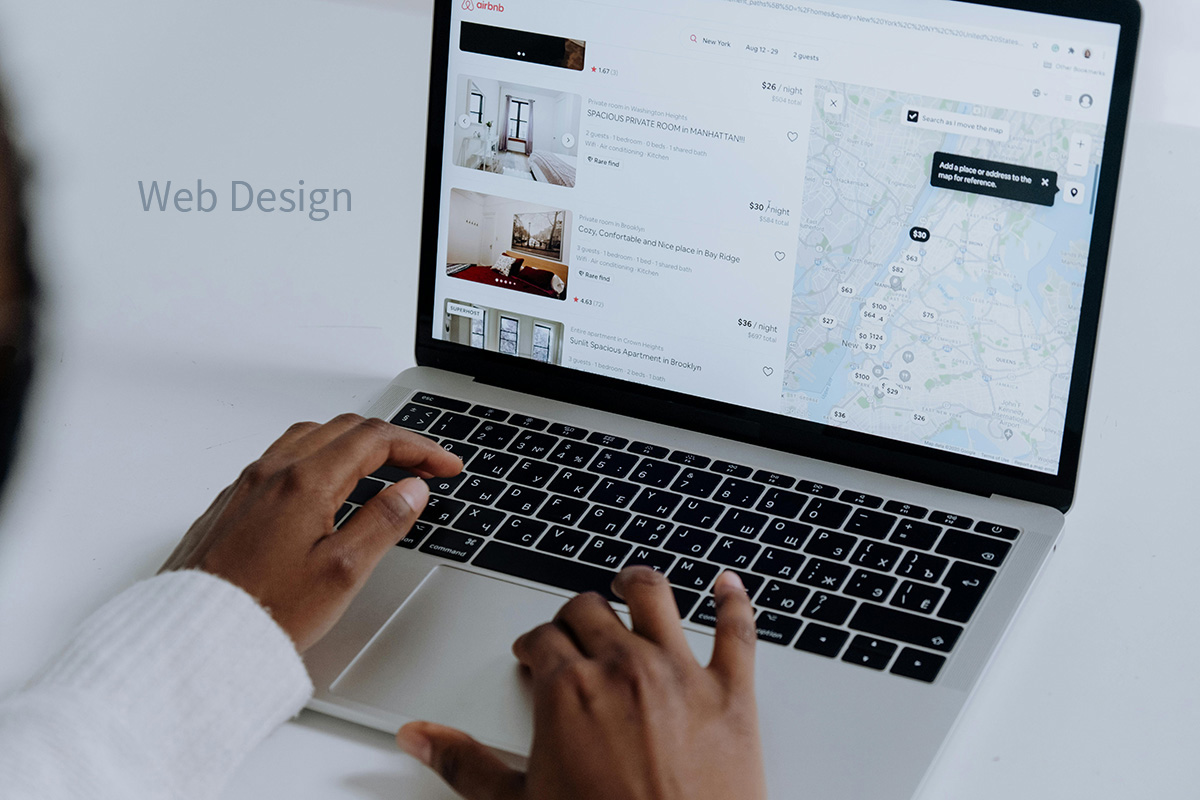
Hugo支持多種主題,使你可以輕松地改變你的網站外觀。你可以在[Hugo Themes](https://themes.gohugo.io/) 瀏覽并選擇一個適合你需求的主題。選擇好主題后,可以通過以下命令將其添加到你的項目中:
```sh
cd my-awesome-site
git init

```
在成功添加主題之后,你需要編輯 `config.toml` 文件以啟用這個主題。打開該文件,并添加以下內容:
```toml
theme = "theme-name"
```
### 第四步:創建內容與設置導航
一個個性化網站的關鍵在于其內容的獨特性。你可以利用以下命令創建新的內容頁面:
```sh
hugo new posts/my-first-post.md
```
該命令將在 `content/posts` 目錄下生成一個新的Markdown文件。你可以在這個文件中編寫你的文章或內容。
此外,網站的導航也是用戶體驗的一部分。你可以通過編輯 `config.toml` 文件來設置導航菜單。例如:
```toml
[[menu.main]]
name = "Home"
url = "/"
weight = 1
[[menu.main]]
name = "Blog"
url = "/posts"
weight = 2
```
### 第五步:優化性能與部署
Hugo生成的是靜態網站,原生就有較好的性能表現,但我們仍然可以通過一些操作進一步優化。
#### 啟用最小化:
在 `config.toml` 文件中添加以下內容,以啟用HTML和CSS的最小化:
```toml
[outputFormats.HTML]
minify = true
```
#### 啟用緩存:
緩存可以顯著提升構建速度。你可以通過設置緩存參數來啟用緩存:
```toml
[caches]
[caches.getCSV]
dir = ":resourceDir/_gen"
```
#### 使用CDN:
將靜態資源托管在CDN上可以顯著提高內容的加載速度。你可以在 `config.toml` 文件中指定你的資源URL:
```toml
baseURL = "https://myawesomewebsite.com/"
resourceDir = "static"
```
完成以上步驟后,你可以通過以下命令預覽你的網站:
```sh
hugo server -D
```
在確保一切都已設置滿意后,可以使用以下命令生成靜態文件:
```sh
hugo
```
生成的靜態文件將會位于 `public` 目錄下。接下來,你可以將該目錄內容上傳至你的托管服務(例如Netlify、GitHub Pages等)。
### 結論
通過以上五個簡單步驟,你可以輕松利用Hugo打造一個高效、個性化的網站。從安裝Hugo、創建項目、選擇與配置主題、創建內容與導航,再到優化性能與部署,每一步都會讓你更接近一個完美的數字化展示平臺。Hugo不僅為開發人員提供了強大的工具,同時也為初學者提供了極大的便利。只需一點點探索和實驗,你就能發現其中的無限可能性,為你的數字化夢想添磚加瓦。



